
我们在使用AdobeReader pdf的时候,往往需要把一些pdf文件导出成图片,不过AdobeReader pdf并没有直接导成图片的功能,你可以使用pdf阅读的拍照功能把pdf文件内容拍下来,然后保存为图片,那么怎么将pdf文件保存为图片,AdobeReader pdf阅读怎么拍照不失真,下面小编就给大家带来详细的介绍。
AdobeReader pdf阅读器官方中文最新版:https://m.cr173.com/x/2185
1、用Adobe Render打开PDF文档。

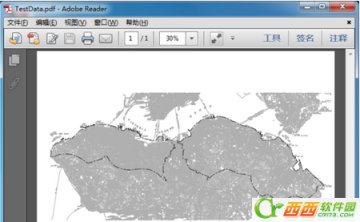
2、将PDF文档放大或缩小到100%(即实际大小)显示。
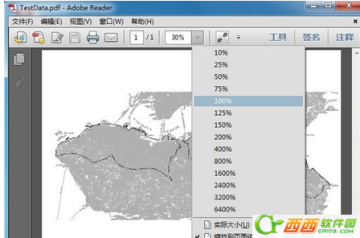
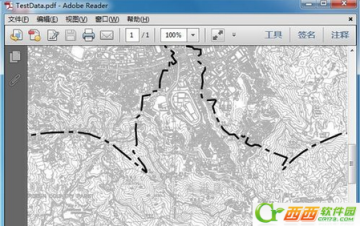
3、点击菜单栏上“编辑”,再选择“拍快照”。
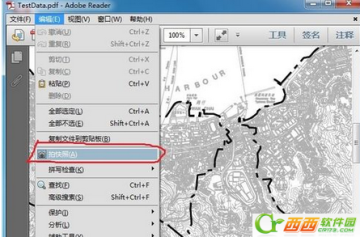
4、滚动右边和下面滚动条,找到PDF文档最左上角的点,单击左键不放。

5、向右下角拖动。

6、直到右下角结束,至此,整张PDF内容都被选中,松开左键开始拍照,内容被复制到内存。如果不想拍整张内容,在选择内容时选取想拍摄的内容即可。
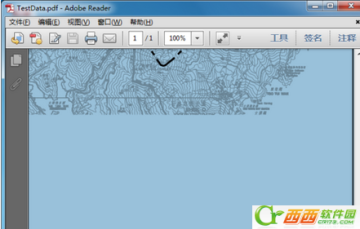

7、打开Windows 画图工具,粘贴内容。
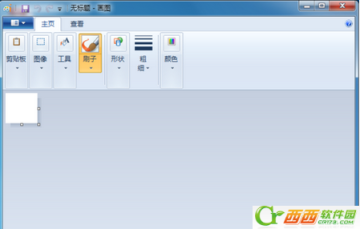
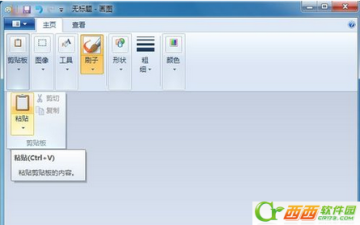


8、或打开Words ,粘贴内容。
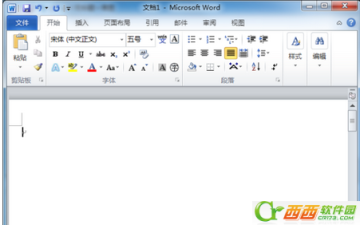
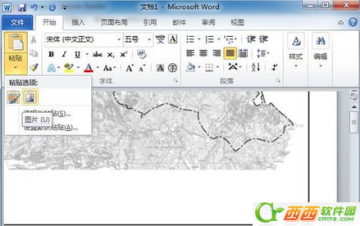

9、画图工具可以直接保存为图片。

10、Words中选中图片右键点击“另存为图片”即可。
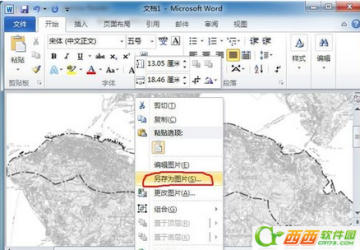
注意:拍照时PDF内容一定在缩放到100%,否则内容可能出现失真或看不清。
拍照时,拖动鼠标过程中绝对不能松开左键。
这就是小编给大家带来的将pdf文件保存为图片方法了,希望对大家有用。